क्या आप अपने iPhone पर अनगिनत स्पैम संदेश प्राप्त करने से थक गए हैं? इसका समाधान सरल है।
आप अज्ञात प्रेषक के फ़ोन नंबरों को अलग-अलग समूहों में फ़िल्टर करके, इनमें से अधिकांश स्पैम संदेशों को संदेश ऐप में छिपा और म्यूट कर सकते हैं।
iPhone पर "अज्ञात प्रेषकों" की अवधारणा
अज्ञात प्रेषक वह व्यक्ति होता है जो आपको संदेश भेजता है, लेकिन आपकी संपर्क सूची में नहीं होता। Apple आपको अज्ञात नंबरों से आने वाले SMS संदेशों को फ़िल्टर और सॉर्ट करने की सुविधा देता है।
यदि आप नहीं चाहते कि कोई व्यक्ति आपको अज्ञात प्रेषक के रूप में संदेश भेजे, तो आपको उनका संपर्क फोन नंबर अपनी संपर्क सूची में जोड़ना होगा।
अज्ञात प्रेषकों को कैसे फ़िल्टर करें
अज्ञात नंबरों से भेजे गए संदेशों को फ़िल्टर करना शुरू करने के लिए, सबसे पहले होम स्क्रीन पर गियर आइकन पर टैप करके "सेटिंग्स" खोलें।
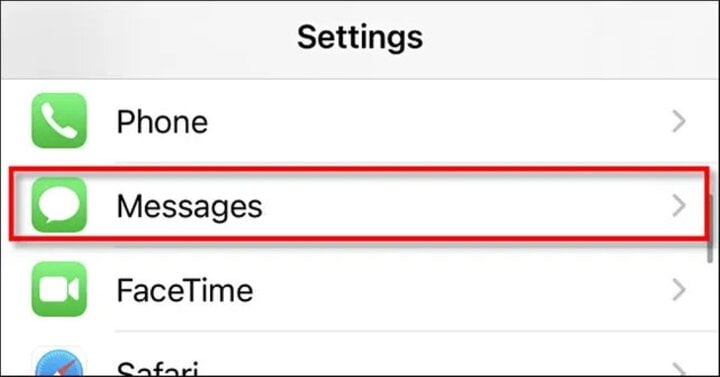
संदेशों में, नीचे स्क्रॉल करें जब तक आपको "संदेश फ़िल्टरिंग" दिखाई न दे। इसे सक्षम करने के लिए "अज्ञात प्रेषकों को फ़िल्टर करें" के बगल में स्थित टॉगल पर टैप करें।
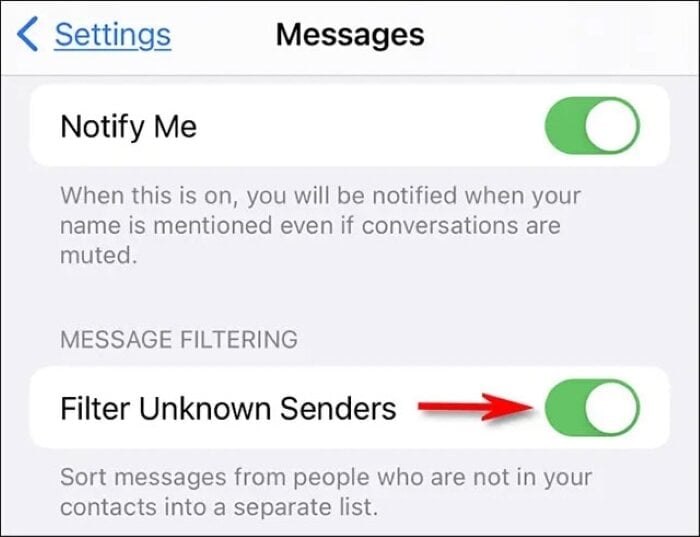
फिर सेटिंग्स बंद कर दें। अब से, जब भी आपको उन नंबरों से टेक्स्ट मैसेज प्राप्त होंगे जो आपकी कॉन्टैक्ट लिस्ट में नहीं हैं, तो मैसेज ऐप उन्हें अपने आप "ज्ञात" और "अज्ञात" श्रेणियों में बाँट देगा।
अज्ञात प्रेषकों को कैसे देखें और प्रबंधित करें
अज्ञात प्रेषकों के संदेश देखने के लिए, "संदेश" ऐप खोलें और होम स्क्रीन पर जाएँ (यदि आवश्यक हो, तो ऊपरी बाएँ कोने में बैक लिंक पर टैप करें)। फिर, "अज्ञात प्रेषक" पर टैप करें।
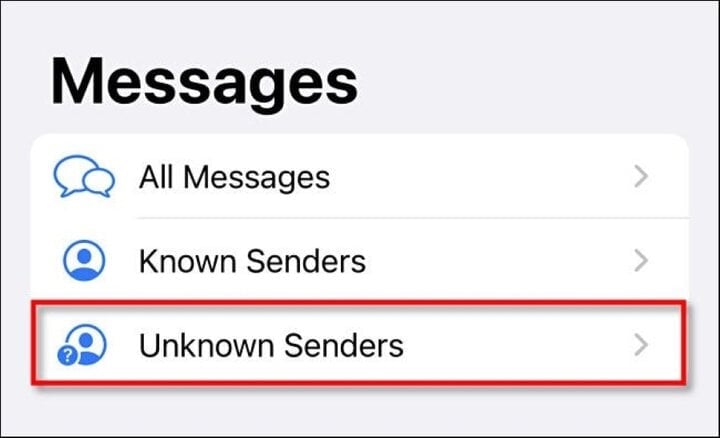
यदि आप किसी "अज्ञात" प्रेषक को "ज्ञात" प्रेषक में बदलना चाहते हैं, तो "अज्ञात प्रेषक" सूची में उनके संदेश पर टैप करें, फिर स्क्रीन के शीर्ष केंद्र में फ़ोन नंबर पर टैप करें।
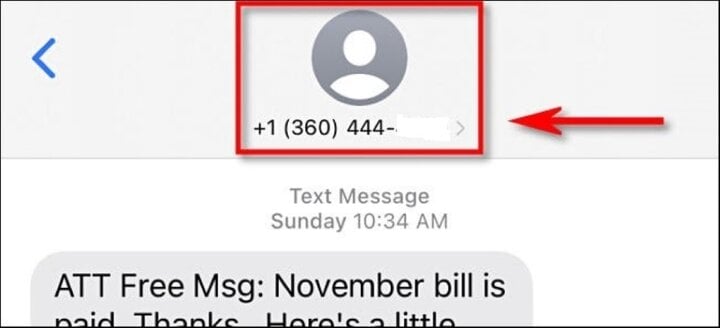
पॉप-अप विंडो में, “जानकारी” बटन पर टैप करें।
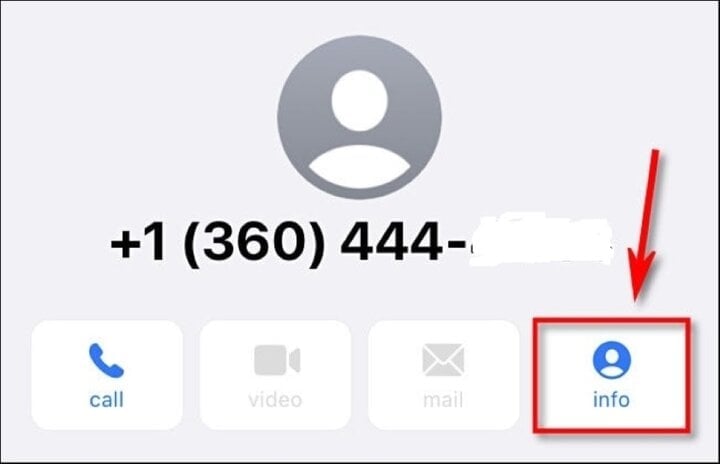
दिखाई देने वाली सूचना विंडो में, “नया संपर्क बनाएं” या “मौजूदा संपर्क में जोड़ें” पर क्लिक करें और स्क्रीन पर प्रदर्शित चरणों का पालन करें।
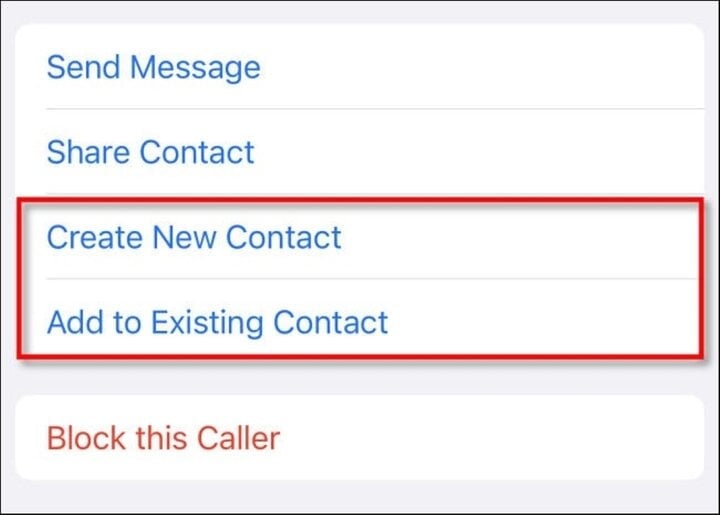
एक बार जब आप अपने संपर्क सूची में फ़ोन नंबर जोड़ लेते हैं, तो वे "अज्ञात प्रेषक" श्रेणी में फ़िल्टर नहीं किए जाएंगे।
यदि आप किसी प्रेषक के संदेशों को स्थायी रूप से ब्लॉक करना चाहते हैं, तो “अज्ञात प्रेषक” सूची में उनके संदेशों में से किसी एक पर टैप करें, फिर स्क्रीन के शीर्ष पर उनके फ़ोन नंबर पर टैप करें।
दिखाई देने वाली विंडो में, "जानकारी" पर टैप करें। सूचना पैनल पर, "इस कॉलर को ब्लॉक करें" पर टैप करें।
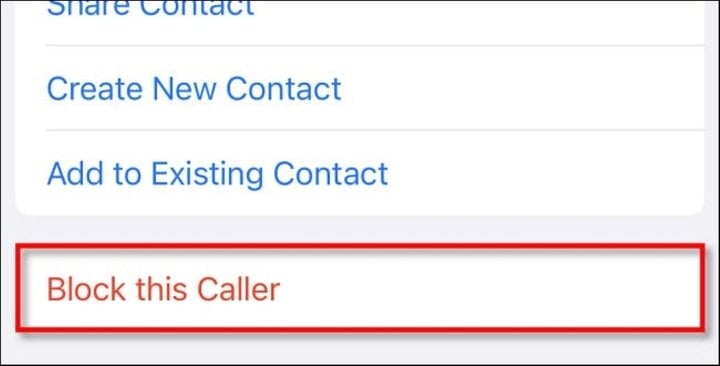
अब से, आपको उस फ़ोन नंबर से कोई भी संदेश दिखाई नहीं देगा, यहां तक कि अज्ञात प्रेषकों की सूची में भी नहीं।
अज्ञात प्रेषकों से सूचनाएं कैसे बंद करें
भले ही आपने "अज्ञात प्रेषकों को फ़िल्टर करें" सुविधा चालू कर रखी हो, फिर भी संदेश ऐप आपको कभी-कभी किसी अज्ञात स्रोत से टेक्स्ट संदेश प्राप्त होने पर सूचनाएँ देगा। अगर आप इसे बंद करना चाहते हैं, तो आप "सेटिंग" में एक विशेष विकल्प बदल सकते हैं।
सबसे पहले, "सेटिंग्स" ऐप खोलें, फिर "सूचनाएँ" पर जाएँ, "संदेश" चुनें, फिर "सूचनाएँ अनुकूलित करें" चुनें। "अज्ञात प्रेषक" के बगल वाले स्विच को बंद कर दें।
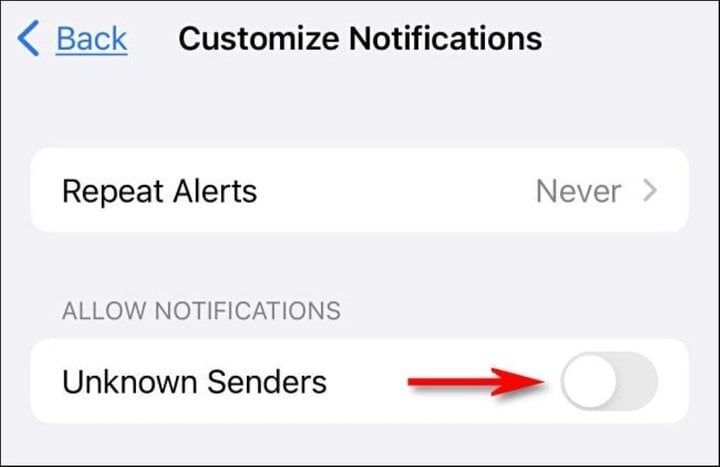
इसके बाद, "सेटिंग्स" से बाहर निकलें। अब से, जब भी आपको किसी अनजान नंबर से कोई टेक्स्ट संदेश प्राप्त होगा, तो आपका iPhone कोई सूचना नहीं दिखाएगा या कोई ध्वनि नहीं करेगा।
ऊपर दिए गए तरीके iPhone पर अजनबियों से स्पैम संदेशों को छिपाने में आपकी मदद करने के सबसे कारगर तरीके हैं। स्पैम संदेशों से परेशान होने से बचने के लिए कृपया इन्हें देखें और इनका पालन करें।
खान सोन (संश्लेषण)
[विज्ञापन_2]
स्रोत



































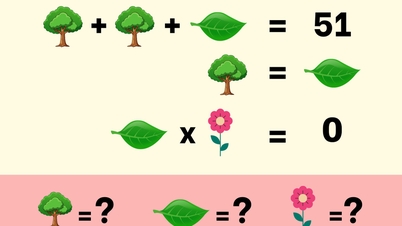
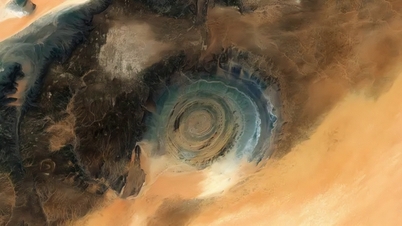


![[फोटो] नेशनल असेंबली के अध्यक्ष ट्रान थान मान विनफ्यूचर 2025 पुरस्कार समारोह में शामिल हुए](/_next/image?url=https%3A%2F%2Fvphoto.vietnam.vn%2Fthumb%2F1200x675%2Fvietnam%2Fresource%2FIMAGE%2F2025%2F12%2F05%2F1764951162416_2628509768338816493-6995-jpg.webp&w=3840&q=75)































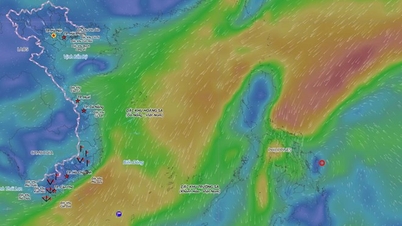













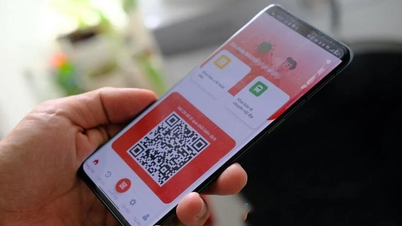
























टिप्पणी (0)